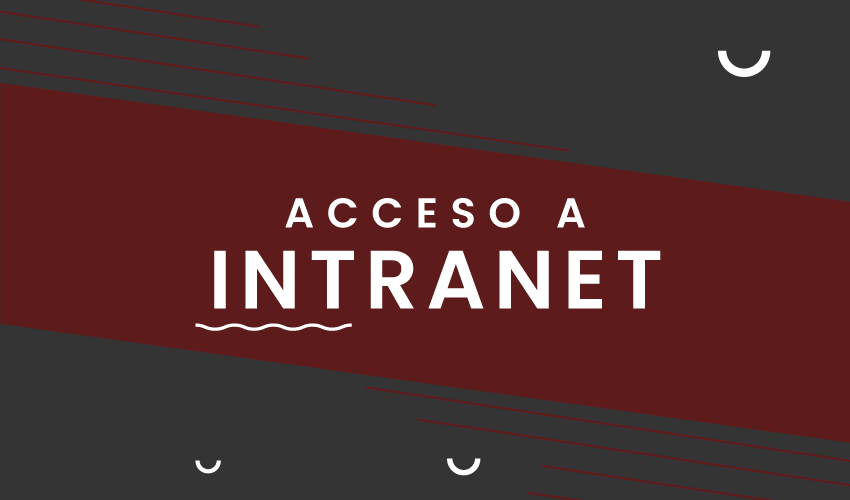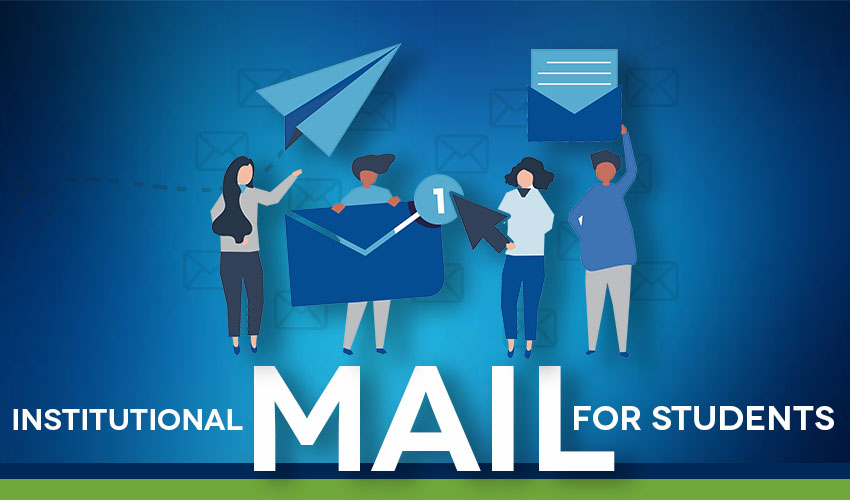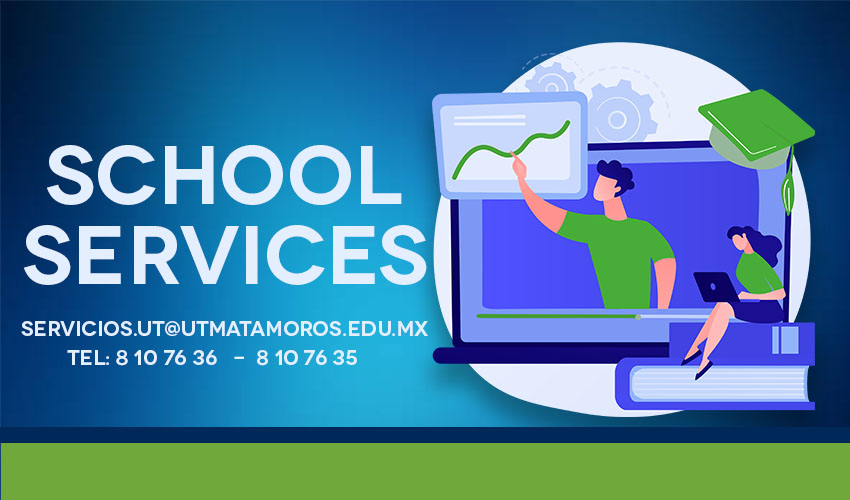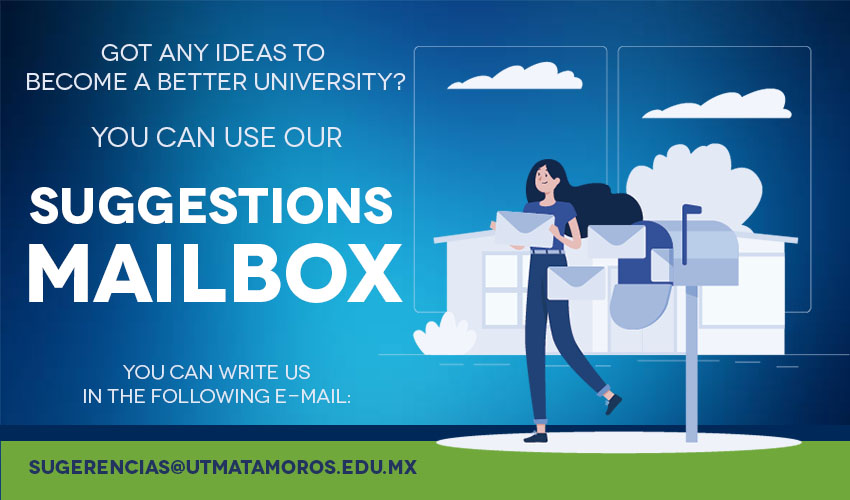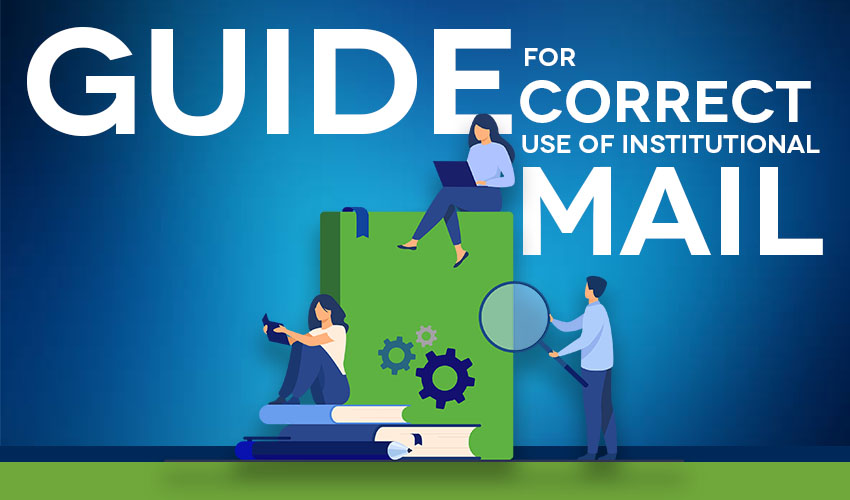iTEP desde casa
La Universidad Tecnológica de Matamoros a travez de la empresa International Test of English Proficiency realiza la evalaucion de conocimientos del idioma Ingles a los aspirantes y alumnos de la Institucion.
La plataforma estara disponible de las 08:00 AM a las 11:59 PM del dia 4 de Septiembre de 2020
Por medio de esta pagina te proporcionaremos la información que te ayudará a configurar tu computadora, presentar el examen y entender las Preguntas Frecuentes. Con la intención de prever cualquier falla, suplantación o trampa. iTEP puede monitorear la acción en pantalla/pestañas, el IP, acción del teclado, voz, y utilizar FotoSure® la cual toma fotografías tuyas y de tus alrededores constantemente. Por favor asegúrate de presentar el examen en una habitación sola, sin personas o dispositivos electrónicos que provoquen la cancelación automática de tu examen. Hay que seguir todos los pasos minuciosamente para lograr aplicar el examen de manera exitosa.
El evitar un paso o no cumplir con los requerimientos resultará en la cancelación automática de tu resultado.
Para cualquier duda o pregunta, favor de contactar a tu escuela o institución.
Debes seguir tres pasos para asegurar una evaluación exitosa:
- Asegúrese de que su computadora cumple con los Requisitos de Equipo y Requisitos Técnicos.
- Configure y prepare su computadora con las especificaciones técnicas.
- Tenga a la mano su iTEP ID y contraseña proporcionada por su institución, para entrar al examen y poder presentarlo.
REQUISITOS DE EQUIPO
- Computadora de escritorio o Laptop (No Apple/Mac/No Tablets o Celulares). Ratón, teclado, set de audífonos con micrófono y cámara web
- Sistema operativo Windows 7 o posterior.
- Procesador Pentium II o más reciente de700 MHz.
- Memoria de 512 MB o superior.
- Monitor y tarjeta VGA estándar capaz de una resolución de 800 x 600 o superior, y capaz de mostrar un mínimo de 256 colores (color de 16 bits o superior es recomendado).
- Tarjeta de Sonido de 16 bits.

REQUISITOS TÉCNICOS
Internet
- Conexión estable a Internet de banda ancha: Velocidad de descarga – 750 kbps mínimo, velocidad de subida: 250 kbps mínimo.
Navegadores
- Navegador Microsoft Internet Explorer (versión 9 o superior) – Download IE here
- Navegador Google Chrome (última versión) – Download Chrome here IMPORTANTE Tenga en cuenta que Safari No está permitido
Software
- Adobe Flash Player (versión más reciente) para su uso con Internet Explorer.
- Verificar su instalación de Flash aquí: http://www.adobe.com/products/flash/about/
- Descarga Flash Player aquí: http://www.adobe.com/go/getflash/
IMPORTANTE Antes de iniciar verifique que los auriculares y micrófono funcionan correctamente, revise el volumen de la computadora y asegúrese que la cámara de su dispositivo esté encendida y sin nada que bloqueé su visión. Además, asegúrate de no tener ningún programa o aplicación abierto.
CONFIGURACIÓN Y PREPARACIÓN
- Descarga el icono de escritorio iTEP KIOSK en: https://www.besexam.com/download.php
- Abre el Icono de iTEP KIOSK (con doble-clic) para iniciar. Al abrir el icono no podrás salir del examen hasta que termines
- Por favor póngase su set de audífonos con micrófono y haga clic en «CLICK TO BEGIN«
- Revise el proceso del “TECHNICAL CHECKLIST” y conteste a las preguntas de la siguiente manera:
- Can you hear the audio? Si lo escucha de clic a YES de lo contrario revise sus audífonos, permisos, configuración y volumen de su equipo.
- Does the test have a speaking section? Por favor de clic en YES y siga las instrucciones, si su voz se detectara con claridad le marcara la casilla como Good de lo contrario revise su micrófono, permisos y configuración
- Does the test require a camera? Todos los exámenes iTEP Virtual Proctoring requieren cámara, por favor dar clic en YES, recuerde que este dispositivo es parte del desarrollo de su prueba, así como del proceso de seguridad y validación. Si la cámara no está activa, su prueba no será válida
IMPORTANTE Si la verificación dice audio indica “Flash”, por favor realizar la instalación en: Install Adobe FLASH here

IMPORTANTE Durante esta revisión podrá salir de la prueba oprimiendo Ctrl + W en caso de necesitar hacer un ajuste técnico durante el “Technical Checklist”, posterior a ello no hay ningún comando para abandonar la prueba antes de finalizarla. Por favor, tome el tiempo para hacer los ajustes correspondientes, considere que la falla o falta de alguno puede afectar su resultado de manera importante y que durante el desarrollo del examen no podrá acceder a otras funciones o aplicaciones de su computadora hasta que ésta termine.
- Ingresa tu iTEP ID y contraseña proporcionada por tu escuela o institución y da clic en “NEXT” para continuar. Asegúrate de ingresar el código sin espacios y sin cortar/pegar.
- Por favor siga las indicaciones e ingrese la Información de Registro que se solicita. Toda la información con * (asterisco) se requiere por Completo. Si desconoce alguna información contacte a su escuela o institución para aclaraciones.
- Ahora estará usted en la pantalla «Prepare to Start», escuche y lea las indicaciones, de clic en el botón «Next», a partir de este momento iniciará su examen. Cuando llegue al final del examen, vera una pantalla que dice “End of Test” termine su examen y de clic en Contestar la encuesta, en la pestaña de encuesta se habilitara de nuevo el comando CTRL +W para salir del examen.

SOLUCIÓN DE PROBLEMAS
Estoy a la mitad del examen y se va la luz o internet, ¿Qué puedo hacer? Si usted experimenta cualquier tipo de corte o el equipo se apaga, puede reiniciar su equipo, y ejecute el examen nuevamente. Cualquier duda especifica en este tema póngase en contacto con su escuela o institución.
El sistema no responde, y la aplicación se bloquea, ¿Qué puedo hacer? Reinicie el equipo y vuelva a intentar el proceso desde el inicio.
No puedo oír nada, ¿Cuál es el problema? Asegúrese de que los auriculares estén conectados, revise los permisos, configuración y volumen de su equipo.
El examen se cayó, ¿Qué ha sucedido?
-
- Nuestros exámenes dependen de Adobe Flash Player o reproductor de MP3 para poder ejecutarse. Si el sistema no muestra MP3 como el reproductor de audio, asegúrese de que estos programas están instalados y activos en el sistema.
- Desinstalar y reinstalar Flash de nuevo, antes de regresar a la página web del examen para asegurarse de que están instalados correctamente. Asegúrese de reiniciar el equipo después de cada instalación con el fin de actualizar los archivos de configuración de su sistema operativo.
- Revise la configuración de su sistema de firewall y asegúrese de que los componentes necesarios ya están en funcionamiento. Si estas acciones no solucionan el problema, póngase en contacto con su escuela o institución.